Captura de pontos notáveis no Eberick
Para auxiliar no lançamento, o Eberick disponibiliza algumas ferramentas de captura de pontos. Este artigo apresenta quais são essas ferramentas e como devem ser utilizadas. As ferramentas de captura são divididas em dois grupos e estão disponíveis na barra Captura do programa.

- Captura de pontos notáveis (este artigo)
- Ferramentas de captura no Eberick
Ferramentas de captura - Pontos notáveis
As capturas de pontos notáveis permitem que o usuário destaque pontos importantes do desenho, como quadrantes e pontos médios. Pode-se pensar que estas ferramentas lhe auxiliarão a capturar pontos que já estejam presentes no desenho. Elas correspondem à primeira divisão da janela captura. Na tabela abaixo são apresentadas todas as opções de capturas disponíveis no programa:
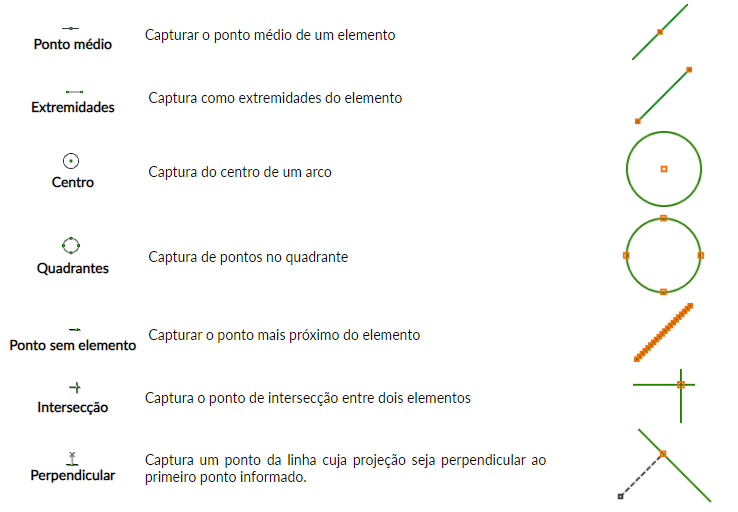
Para deixar o processo de captura de pontos mais dinâmico, o programa disponibiliza ainda a ferramenta Captura personalizada (botão  ). Por meio desta ferramenta, é possível habilitar várias ferramentas de captura ao mesmo tempo. Para configurar quais ferramentas estarão ativas, clique sobre a flecha posicionada à sua direita:
). Por meio desta ferramenta, é possível habilitar várias ferramentas de captura ao mesmo tempo. Para configurar quais ferramentas estarão ativas, clique sobre a flecha posicionada à sua direita:
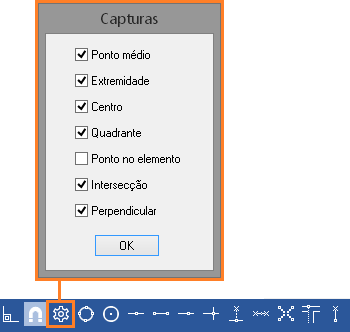
Note que a ferramenta Captura personalizada, além de configurada, deve estar ativa no momento da captura. No próximo artigo da série, será abordado como capturar pontos que não se encontram no desenho por meio das Ferramentas de captura.
![Brand Vertical-PRINCIPAL-1.png]](https://suporte.altoqi.com.br/hs-fs/hubfs/Brand%20Vertical-PRINCIPAL-1.png?width=70&height=63&name=Brand%20Vertical-PRINCIPAL-1.png)